
Guide pratique
Introduction
Ecran principal
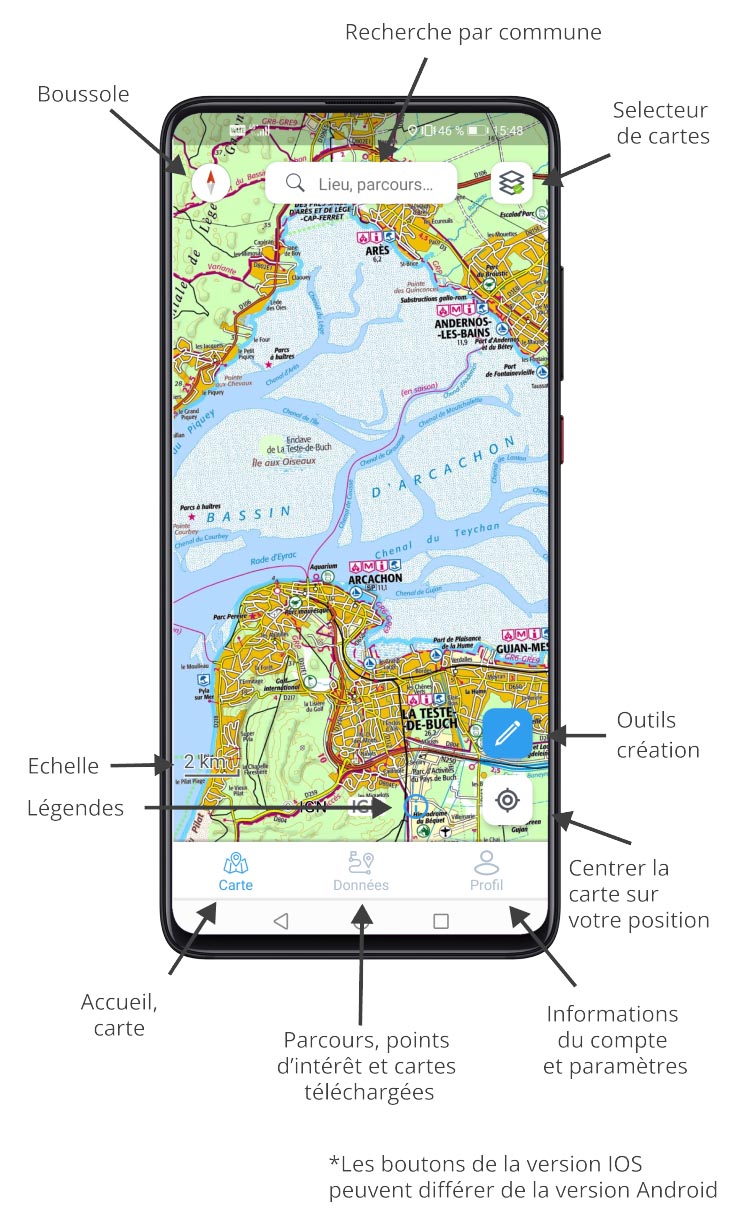
Création/Connexion Compte
Connectez-vous à votre compte IGNrando’.
Si vous possédez déjà un compte sur le site IGNrando’,
celui-ci est valable sur l’application.
Vous n’êtes pas encore utilisateur IGNrando’ ?
Créez votre compte.
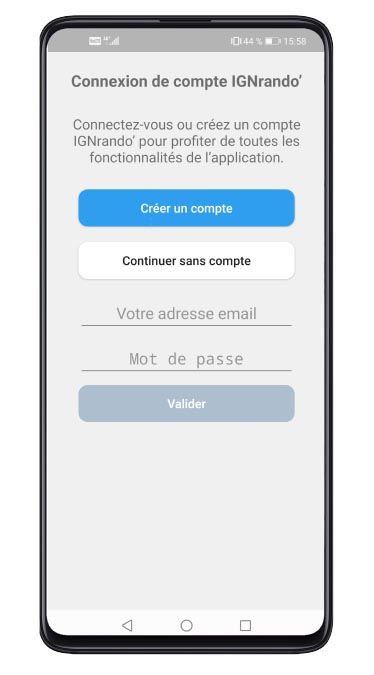
Avantages d'un compte unique :
– Préparez vos parcours sur le site et ajoutez-les aux favoris pour les retrouver sur l’application.
– Enregistrez vos traces sur l’application et exportez-les sur le site pour les enrichir ou les partager avec votre communauté.
À la prochaine utilisation :
Rendez-vous sur l’icône Profil en bas à droite, puis connectez-vous en rentrant votre adresse mail ainsi que votre mot de passe.
Cartographie
Consultez les cartes
Choisissez la carte à afficher en fonction de vos besoins en cliquant sur l’icône correspondante (Incluses les cartes suisses et espagnoles)
Les différentes couches de cartes :
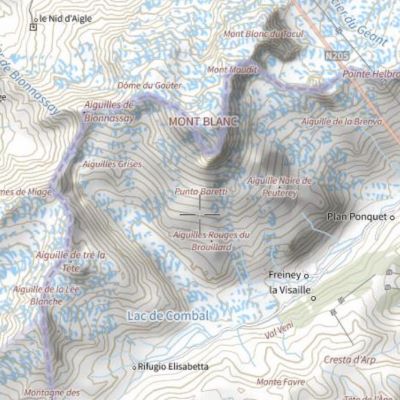
Plan IGN
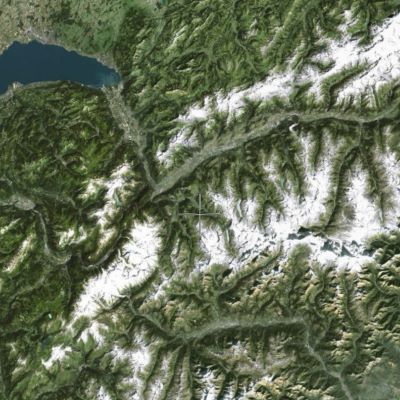
Photos aériennes
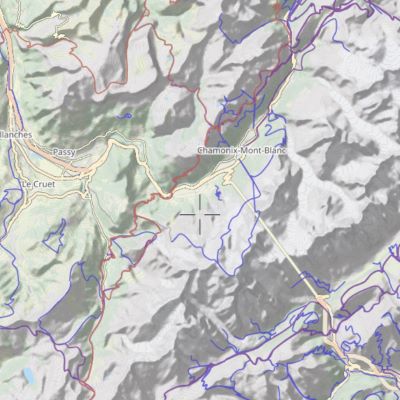
OpenStreetMap Outdoors
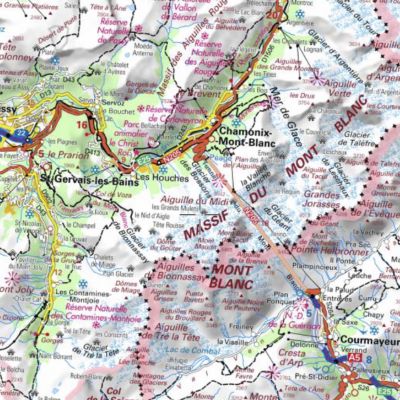
Cartes IGN multi-échelles
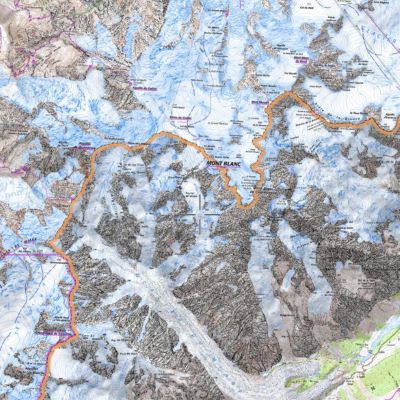
TOP 25 IGN

OpenCycleMap

Cartes 1950 IGN
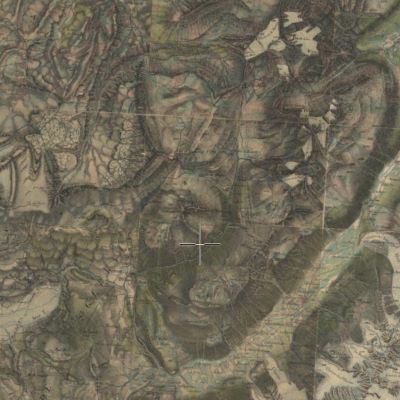
Carte de l'état-major (1820-1866)
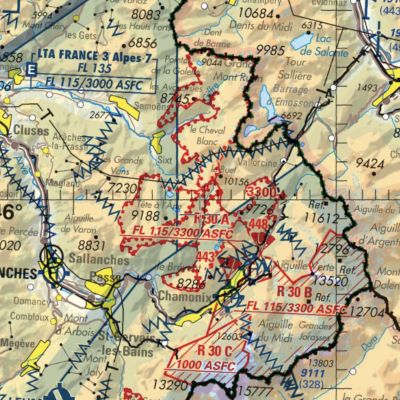
OACI Cartes aéronautiques
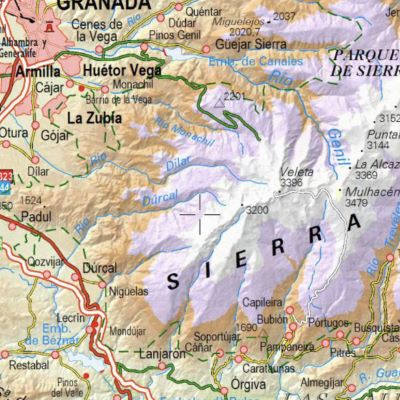
Carte IGN Espagne

Carte Swisstopo
Il est aussi possible d’afficher en surcouche les options suivantes
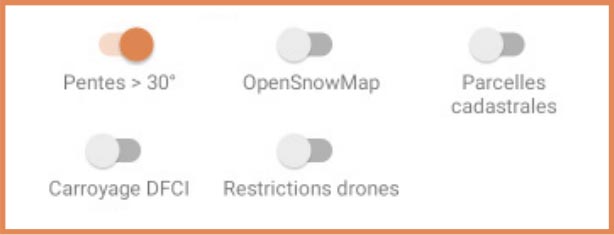
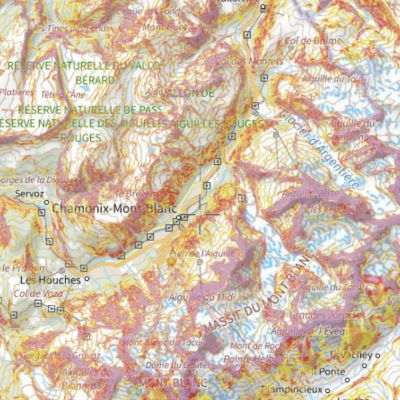
Pentes > 30°
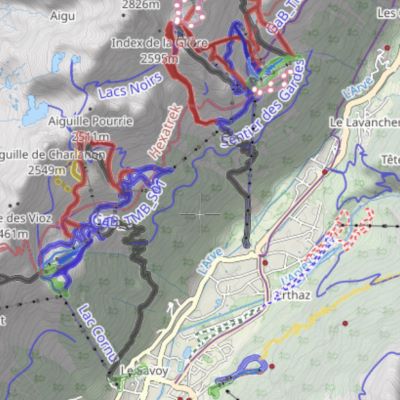
OpenSnowMap
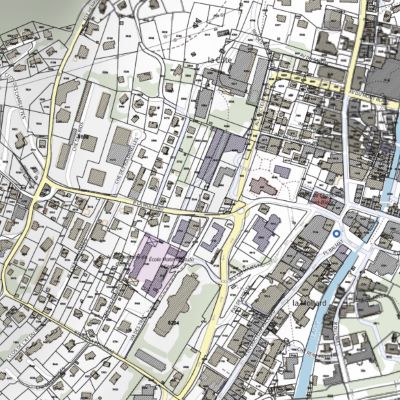
Parcelles cadastrales
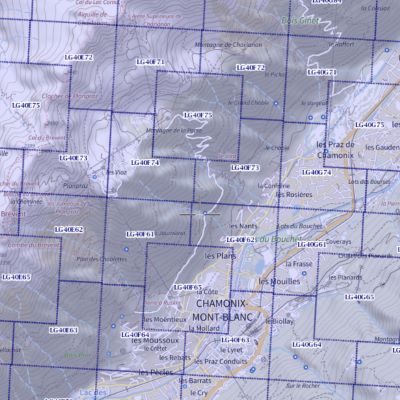
Carroyage DFCI
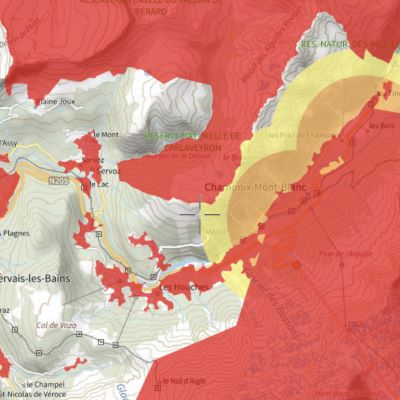
Restriction drones
Création/Connexion Compte
Choisissez la carte à afficher en fonction de vos besoins en cliquant sur l’icône correspondante
(Incluses les cartes suisses et espagnoles)
Il est aussi possible d’afficher en surcouche les options suivantes :
• Carte des pentes
• Parcelles cadastrales
• Réstrictions liées à l'usage de drones
• Vos parcours et POI téléchargés
Création/Connexion Compte
Choisissez la carte à afficher en fonction de vos besoins en cliquant sur l’icône correspondante
(Incluses les cartes suisses et espagnoles)
Il est aussi possible d’afficher en surcouche les options suivantes :
• Carte des pentes
• Parcelles cadastrales
• Réstrictions liées à l'usage de drones
• Vos parcours et POI téléchargés
Téléchargez les cartes
Pour sélectionner une zone à télécharger déplacez les coins afin de limiter la zone et utilisez les flèches du centre pour déplacer la zone
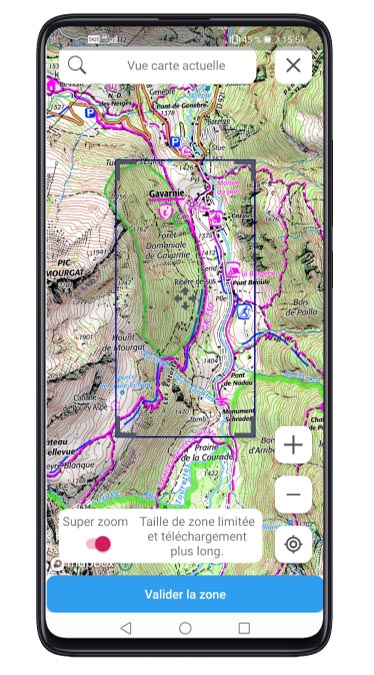
Legendes des cartes
Retrouvez la légende de la carte IGN affichée à l’écran
Outil de création
Cliquez sur l’icône  pour acceder aux
outil de création
pour acceder aux
outil de création
Création manuelle
Selectionnez le mode de saisie pour votre tracé.
3 choix disponibles :

Saisie guidée piéton : le tracé suit automatiquement et au plus court les chemins adaptés aux piétons jusqu’au prochain point (abonnement nécessaire).En appuyant sur cette icone on obtient d’autres choix de saisie

Saisie guidée engins motorisés : le tracé suit automatiquement les tronçons adaptés aux engins motorisés

Saisie point à point : pour tracer un parcours hors des sentiers battus

Outil de création des points du parcours.Positionnez votre 1er point sur le point de départ de votre parcours et cliquez sur pour débuter votre tracé.

Emplacement vous indiquant où sera créé le prochain point. Déplacez le point en faisant bouger la carte. Cliquez à nouveau sur pour valider ce nouveau point. Et ainsi de suite.

Une fois votre tracé terminé, cliquez sur valider
Importez un fichier
Vous pouvez importer un fichier de type GPX ou Kml, pour en disposer sur l’application.
dans Mes Données et cliquez sur le bouton Importez en bas à droite de votre écran.
Puis sélectionnez un fichier à partir de votre téléphone.
Enregistrez un parcours
L’enregistrement se lance dès que vous appuyez sur l’icône correspondante. Vous avez la possibilité de mettre l’enregistrement
en pause si vous le souhaitez.
Vous retrouvez également les informations détaillées (temps, distance, altitude…) en temps réel lors de l’enregistrement.
Ces informations sont accessibles en bas de l’écran principal de l’application.
Parcours et Points d’intérêt
Recherche
La recherche des parcours et points d’intérêt se fait en tapant uniquement le nom d’une ville.
Sélectionnez celle correspondante lorsqu’il y a plusieurs résultats.
Il est possible de faire un tri dans les résultats, notamment chercher parmi les données de
références : données labélisées par un organisme de référence (Office de tourisme, Parc naturel…)
Consultation
Retrouvez tous vos parcours et POI
(créés, importés ou synchronisés).
D’un simple clic sur la donnée souhaitée, vous ouvrez sa fiche detaillée contenant :
• La description du parcours
• Le profil altimétrique, pointez-le pour bien voir
sur la carte où se situent les difficultés
• Les POI et infos parcours associés
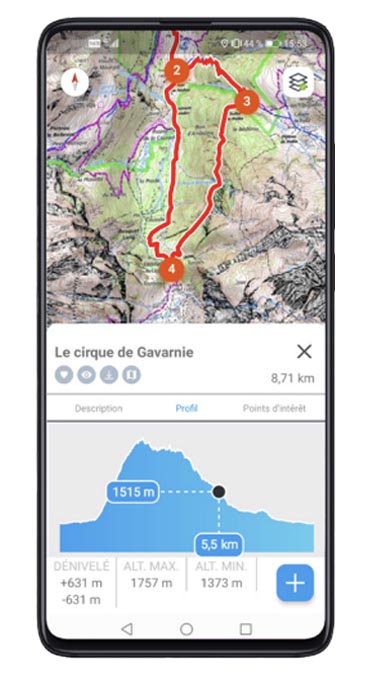

Actions disponibles pour un
parcours

Ajouter ou supprimer des favoris
Afficher ou cacher de la cartographie
Exporter le parcours (exemple en .GPX)
Supprimer le parcours de l’application
Envoyer sur ignrando.fr
Télécharger ou modifier la carte
Démarrer le guidage


Ajouté aux favoris
Affiché ou masqué sur la carte
Parcours téléchargé
Carte du parcours téléchargée
Les différents statuts de votre parcours s'afficheront en bleu si actif / gris non actif.
Se rendre au point de départ
En bas de la fiche descriptive, vous pouvez bénéficier d’un guidage pour vous rendre sur
le point de départ ou d’arrivée de votre parcours.
Cliquez sur l’icône correspondant et sélectionnez l’application de navigation que vous utilisez
habituellement sur votre téléphone
Guidage parcours
Pour demarrer la fonction de guidage, positionnez-vous au point de depart.
Ouvrez la fiche parcours, puis  téléchargez le parcours et
appuyez sur l’icone flèche pour démarrer le guidage
téléchargez le parcours et
appuyez sur l’icone flèche pour démarrer le guidage
Gestion de mes données
Téléchargement d’un parcours
Pour utiliser les parcours disponibles dans vos données
Vous devrez au préalable cliquer sur le bouton Télécharger
Vous pouvez également télécharger le parcours et la carte pour une utilisation
sans connexion internet (abonnement nécessaire)
Synchronisation site et appli
Vous pouvez envoyer votre parcours sur IGNrando.fr pour le consulter et le modifier à partir de votre ordinateur.
Ouvrez la fiche du parcours
Envoyez sur ignrando.fr
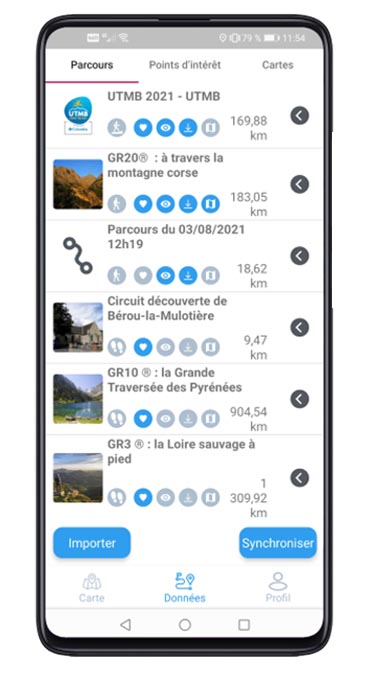
Retrouvez aussi sur l’application vos parcours créés depuis le site IGNrando’
en les ajoutant à vos favoris depuis le site.
De retour sur l'application, cliquez sur le bouton Synchroniser pour afficher les parcours.
Synchronisation site et appli
Importez vos parcours au format GPX ou Kml (voir P.07)
Exportez votre parcours au format GPX pour le retrouver sur un autre appareil ou un GPS.
Le bouton d'export est accessible depuis la fiche parcours en cliquant sur le bouton 
Le partage de position
Vous pouvez partager votre position avec d’autres utilisateurs de l’application IGNrando’ en ajoutant leur adresse mail.
Fonctionnalité disponible depuis la rubrique Profil / Mon compte depuis
le bouton 
Randonnez sereinement en envoyant votre position à un utilisateur de confiance ou élargissez
votre groupe d’amis en leur partageant votre localisation (version gratuite).
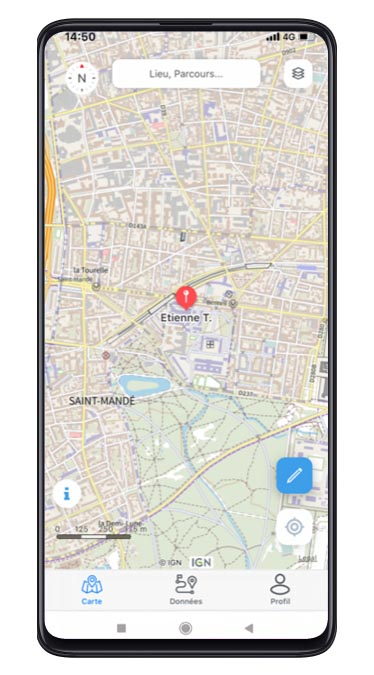
Outdoorvision
IGNrando’ est partenaire du programme Outdoorvision destiné à mieux connaître, aménager et préserver les sites et itinéraires de pratiques sportives.

Les utilisateurs de l’application sont invités à partager anonymement leurs traces GPX sur
la plateforme Outdoorvision.
Allez dans Profil puis Paramètres
Classement par dossier
Gérez vos parcours et points d’intérêt en les classant par dossier. (Exemple : parcours favoris, téléchargés, …).
Créez vos propres dossiers par thématique ou par projet avec possibilité de les trier par date ou par ordre alphabétique.
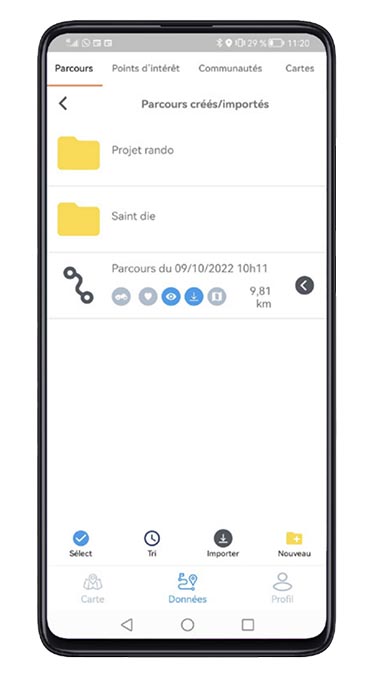
Sélection multiple et actions groupées des données pour gagner du temps.
Les communautés
Consultation
Accédez aux communautés depuis une fiche parcours ou point d'intérêt.
Si le contributeur dispose d’une communauté, cliquez sur le nom ou l’icône pour accéder à sa fiche.
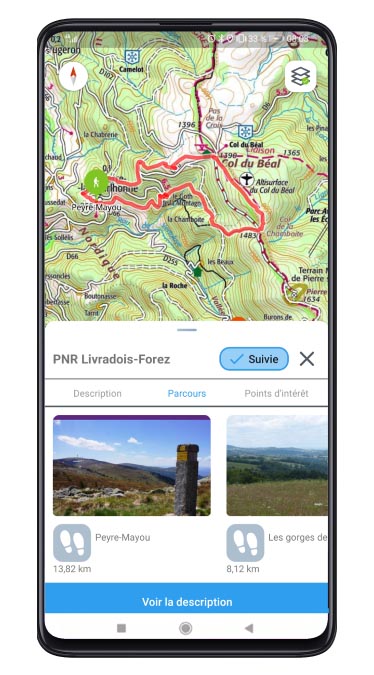
Ajout aux favoris
Suivez la communauté en cliquant sur le picto
+ suivre
pour l’ajouter à vos favoris.
Vous la retrouverez plus facilement dans
la rubrique Données / Communautés.
Recherche
La recherche de communauté se fait uniquement à travers des parcours et points d’intérêt.
Vous devrez au préalable rechercher un parcours /POI en passant par l'outil
de recherche ou directement sur la carte.
NB : Il n'est pas possible de rechercher une communauté depuis le moteur de recherche.
Abonnement
Fonctionnalités et cartes accessibles gratuitement

Accès à la richesse des données
IGNrando’

Accès au plan IGN, photos aériennes,
carto monde (internet requis)

Guidage GPS sur parcours lors de ses
sorties

Enregistrement via GPS et création de
données

Synchronisations de vos données
IGNrando’
Fonctionnalités et cartes accessibles avec l’abonnement IGN liberté 16,99 € / an

Cartes de randonnée IGN dont les
TOP 25

Cartes de navigation aérienne IGN
OACI

Création de parcours avec saisie guidée automatique

Téléchargement des cartes pour un
usage hors ligne